Kennenlernen der Arrangier-Channel-Strips
Bevor wir den Einsatz der Plug-Ins beschreiben, möchten wir Ihnen ein Grundverständnis zu verschiedenen Grundfunktionen der Channel-Strips vermitteln.
Die Arrangier- (und Mixer-)Channel-Strips arbeiten mit den im Arrangierbereich dargestellten Audio- und Instrument-Spuren (Software- oder Externes-MIDI-Instrument) sowie den Auxiliary- (Aux) und Output-Channel-Strips zusammen. Jede Spur im Arrangierfenster entspricht unmittelbar einem Channel-Strip und wird von diesem gesteuert. Anders ausgedrückt werden die Arrangierspuren auf bestimmte Channel-Strips geroutet:
Audio-Channel-Strips steuern die Wiedergabe und Aufnahme von Audiosignalen auf Audiospuren.
Instrument-Channel-Strips erlauben es Ihnen, Software-Instrumente zu nutzen und zu kontrollieren.
Die Channel-Strips für externes MIDI steuern die Spuren für externes MIDI.
Hinweis: Mixer-Channel-Strips werden automatisch angelegt, wenn Sie eine neue Audio-, Instrument- oder Externes-MIDI-Spur im Arrangierfenster erzeugen.
Die Arrangier-Channel-Strips, die im unteren Teil im Bereich "Informationen" dargestellt werden, blenden links den Audio- oder Instrument-Channel-Strip der ausgewählten Spur und rechts das primäre (erste) Ziel für diesen Channel-Strip ein.
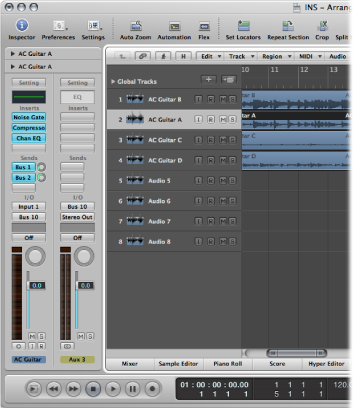
Als Ziel stehen folgende Optionen zur Auswahl:
Ein Output-Channel-Strip, der den physischen Audioausgang Ihres Audio-Interfaces repräsentiert.
Ein Aux-Channel-Strip, der für unterschiedliche Signal-Routing-Zwecke verwendet wird
Wenn Sie etwa Send-Slot 1 im linken Channel-Strip auf Bus 4 routen, wird rechts der vierte Auxiliary-Channel-Strip eingeblendet. Wenn Sie im linken Channel-Strip auf Send-Slot 2 klicken (der auf Bus 7 geroutet ist), wird der rechte Channel-Strip aktualisiert und blendet nun den siebten Aux-Channel-Strip ein. Durch Auswahl eines bestimmten Ausgangs im Output-Slot im linken Channel-Strip stellen Sie auf der rechten Seite den ausgewählten Output-Channel-Strip dar. Wenn der linke Channel-Strip einfach auf einen Output-Channel-Strip geroutet wurde, wird der Output-Channel-Strip standardmäßig angezeigt.
Sie werden die meisten Aufgaben wie das Einsetzen der Plug-Ins oder das Routing und die Konfiguration der Channel-Strips während Ihrer kreativen Arbeit im Arrangierfenster erledigen. Sie sollten alle in diesem Kapitel beschriebenen Arbeitsschritte über die Arrangier-Channel-Strips durchführen, anstatt auf den Mixer zuzugreifen. Weitere Informationen zum Arbeiten im Mixer finden Sie im Kapitel Mixing.
Im Folgenden finden Sie eine Übersicht der wichtigsten Elemente in den Arrangier-Channel-Strips:
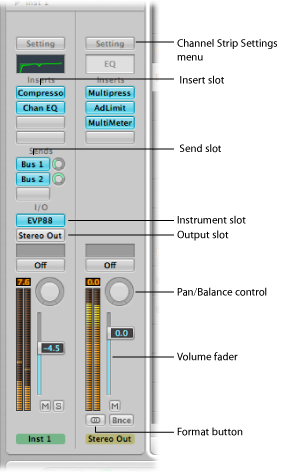
Einstellen des Channel-Strip-Input-Formats
Das Channel-Strip-Input-Format bestimmt den Mono-, Stereo- oder Surround-Status des Channel-Strips. Bitte beachten Sie, dass Software-Instrument-Channel-Strips und Channel-Strips für externes MIDI keine Format-Taste bieten.
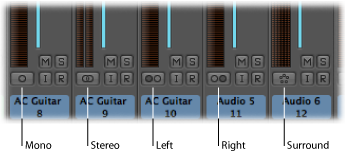
- Mono: Ein Kreis symbolisiert das Mono-Input-Format. Die Pegelanzeige zeigt nur eine Säule an.
- Stereo: Zwei ineinander greifende Kreise symbolisieren das Stereo-Input-Format. Die Pegelanzeige ist in zwei separate Säulen unterteilt, sofern das Stereo-Input-Format ausgewählt wurde.
- Links: Das Channel-Input-Format "Links" wird durch zwei separate Kreissymbole dargestellt, wobei der linke Kreis gefüllt ist. Wenn dieses Input-Format ausgewählt ist, gibt der Channel-Strip nur den linken Kanal einer Audiodatei wieder.
- Rechts: Das Channel-Input-Format "Rechts" wird durch zwei separate Kreissymbole dargestellt, wobei der rechte Kreis gefüllt ist. Wenn dieses Input-Format ausgewählt ist, gibt der Channel-Strip nur den rechten Kanal einer Audiodatei wieder.
- Surround: Das Channel-Input-Format "Surround" wird durch fünf Kreissymbole dargestellt. Die Pegelanzeige unterteilt sich in mehrere verkoppelte Säulen (die Anzahl der Säulen entspricht dem Surround-Format im Projekt), wenn das Input-Format "Surround" ausgewählt ist.
Das gewählte Channel-Input-Format wirkt sich auf die folgenden beiden Bereiche aus:
Die im Channel-Strip eingesetzten Plug-Ins stehen in folgenden Versionen zur Auswahl:
Mono-auf-Mono- oder Mono-auf-Stereo-Versionen bei Mono-Channel-Strips
Stereo-auf-Stereo-Versionen bei Stereo-Channel-Strips
Surround- oder Multi-Mono-Versionen bei Surround-Channel-Strips
Der Panorama-Regler steuert die Position des Kanalsignals im Stereo-Feld:
Bei Mono-Channel-Strips (dazu gehören Kanäle mit den Input-Formaten "Links" und "Rechts") steuert der Panorama-Regler die Links-/Rechts-Position des Signals.
Bei Stereo-Channel-Strips steuert der Panorama-Regler das Verhältnis zwischen den Signalen im linken und rechten Kanal.
Hinweis: Um auf den Surround-Panner zuzugreifen, müssen Sie zuerst das Channel-Strip-Output-Format über das Output-Menü im Channel-Strip auf "Surround" einstellen.
Klicken Sie auf die Taste direkt unter der Pegelanzeige des Channel-Strips und halten Sie die Maustaste gedrückt: In dem angezeigten Menü können Sie nun das Input-Format auswählen.
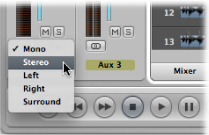
Tipp: Bei einem Stereo- oder Mono-Channel-Strip klicken Sie einfach auf die Taste, um zwischen Mono und Stereo umzuschalten.
Einstellen des Channel-Strip-Lautstärkepegels und der Pan-/Balance-Position
Sie können den Lautstärkepegel von Channel-Strips und die Pan-/Balance-Position einstellen.
Bewegen Sie den Lautstärkefader des Channel-Strips nach oben oder unten.
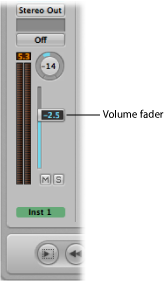
Die maximale Verstärkung liegt bei +6 dB. Sie können den Lautstärkefader auf 0 Dezibel (90) zurücksetzen, indem Sie bei gedrückter Wahltaste darauf klicken.
Bewegen Sie den Regler aufwärts, abwärts, nach rechts oder nach links.
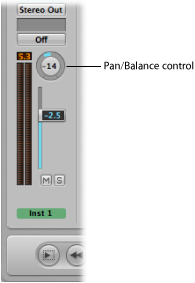
Klicken Sie bei gedrückter Wahltaste auf den Pan- oder Balance-Regler, um ihn auf die Mittelstellung (0) zurückzusetzen.
Wenn der Ausgang eines Channel-Strips auf Surround gestellt ist, wird der Pan- oder Balance-Regler durch einen Surround-Panner ersetzt. Ausführliche Informationen zum Verwenden von Surround-Channel-Strips, -Effekten sowie des Surround-Panners finden Sie unter Arbeiten mit Surround.
Verwenden von Mono-, Stereo- und Surround-Effekten
Sie können in den Channel-Strips Mono-, Stereo- und Surround-Instanzen der Effekte einsetzen.
Dabei kann nur die Version des Plug-Ins verwendet werden, die dem Input-Format des Channel-Strips entspricht (z. B. Mono-auf-Mono- oder Mono-auf-Stereo-Plug-Ins bei Kanälen mit einem Mono-Input-Format).
Klicken Sie bei gedrückter Wahltaste auf einen Insert-Slot im Channel-Strip.
Nun blendet das Plug-In-Menü alle verfügbaren Plug-In-Formate ein, anstatt sich auf das passende Format zu beschränken. Wenn daraufhin eine Format-Anpassung notwendig ist, wird diese automatisch durchgeführt.